Ob in Form von Freunden oder Familie, aber wir lieben es, Gesellschaft zu haben, oder? Ist es nicht ein tolles Gefühl zu wissen, dass es da draußen jemanden gibt, der all unseren Reden und verrückten Gedanken gerne zuhört, ohne zu urteilen? Ja, tief im Inneren sehnen wir uns alle danach, dies zu erleben!
Und genau wie unser Leben ohne unsere Freunde und Nächsten unvollständig ist, füllen digitale Assistenten diesen Raum, indem sie als unser beliebtester Begleiter fungieren. Digitale Sprachassistenten wie Siri, Alexa und Google Home sind überraschenderweise ein wesentlicher Bestandteil unseres Lebens, die uns nicht nur rund um die Uhr unterhalten, sondern uns auch dabei helfen, Dinge schneller und intelligenter zu erledigen.
Wir können Siri fast alles fragen, ob es um das aktuelle Wetter-Update, den Spielstand vom gestrigen Baseballspiel, die Liste der zehn besten chinesischen Restaurants in Ihrer Nähe oder fast alles geht. Mit Hilfe unserer Sprachbefehle erhalten Sie Antworten auf alles, ohne den Telefonbildschirm zu berühren.
Warum speichern digitale Assistenten unsere Gespräche?
Sei es Siri oder ein anderer digitaler Assistent, aber alle Abfragen oder Sprachbefehle oder die Dinge, die Sie sagen, werden an einem sicheren Ort gespeichert. Apple verwendet diese Daten zur weiteren Bewertung und zum besseren Verständnis, damit sie unsere Erfahrung mit der Verwendung von Sprachassistenten verbessern können. Apple verwendet diese Daten, um Sprachbefehle, Anfragen und alle möglichen Dinge auszuwerten und zu interpretieren, die wir Siri als Qualitätskontrollmaßnahme fragen.
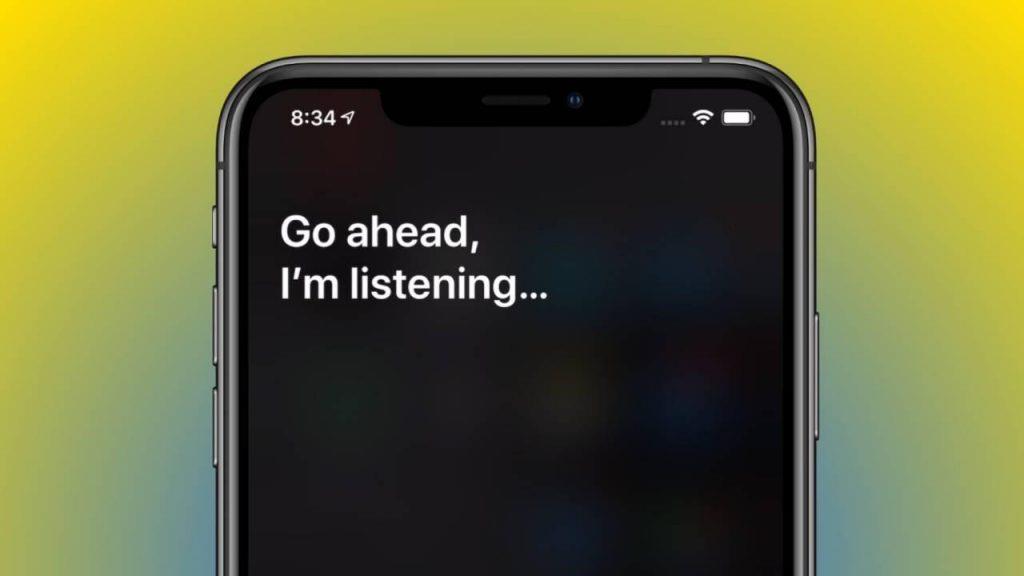
Bildquelle: Slash Gear
Glücklicherweise werden alle Ihre Siri-Aufzeichnungen sicher auf Apple-Servern gespeichert und diese privaten Informationen können nicht von Drittanbietern oder zu Werbezwecken abgerufen werden.
Aber glücklicherweise können Sie mit iOS 13.2, der neuesten Version von iOS, alle Ihre Siri-Aufnahmen von iPhone, iPad, Mac und Apple TV von Apple-Servern löschen. Gerade iOS 13.2, iPadOS 13.2, tvOS 13.2 und macOS Catalina 10.15.1 und höher bieten uns eine Option, mit der wir Siri- Aufzeichnungen und den Diktatinteraktionsverlauf von Apple-Servern löschen können .
Mehr lesen : Tippen Sie auf diesen Link, um mehr über die Neuerungen im iOS 13.2-Update für Siri zu erfahren .
Erfahren Sie, wie Sie den Siri-Verlauf von iPhone, iPad, Mac, Apple TV und HomePod löschen.
So löschen Sie den Siri-Verlauf von Apple-Servern
Da iOS 13 das Löschen unserer Siri-Gespräche und Diktate einfacher macht, befolgen Sie diese schnellen Schritte auf Apple-Geräten, um alle Ihre Daten der letzten sechs Monate zu löschen.
iPhone und iPad (iOS 13.2)
Gehen Sie zu Einstellungen> Datenschutz> Analyse und Verbesserung.
Schalten Sie nun die Option „Siri und Diktat verbessern“ aus.
Navigieren Sie zurück zu Einstellungen> Siri und Suche
Wählen Sie „Siri und Diktatverlauf“.
Bildquelle: Apple Support
Tippen Sie auf die Option „Siri- und Diktatverlauf löschen“.
Apple fragt Sie, ob Sie Ihre Siri-Aufzeichnungen und Diktierbefehle löschen möchten. Tippen Sie auf OK, um Ihre Aktion zu bestätigen.
Sobald Sie sich entschieden haben, Ihre Siri-Aufzeichnungen zu löschen, speichert Apple keine Ihrer persönlichen Daten auf Servern.
Mac
Um deinen gesamten Siri-Verlauf und alle Unterhaltungen von macOS 10.15.1 zu löschen, befolge diese schnellen Schritte:
Tippen Sie auf das Apple-Symbol in der oberen linken Ecke des Hauptbildschirms und wählen Sie „Systemeinstellungen“.
Wählen Sie „Siri“.
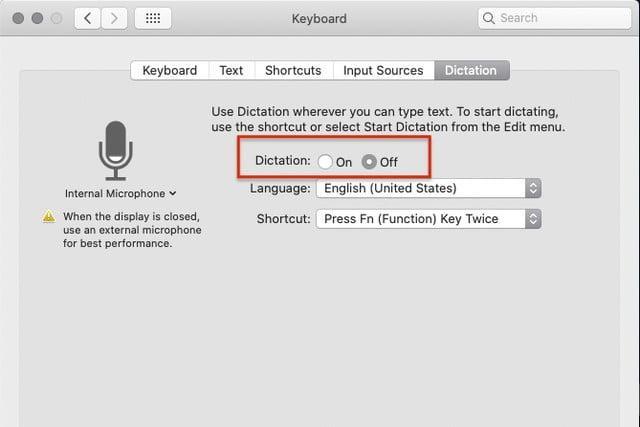
Bildquelle: Digitale Trends
Deaktivieren Sie nun die Option "Siri aktivieren aktivieren", die im linken Menübereich angezeigt wird.
Gehen Sie zurück zu Systemeinstellungen> Tastatur.
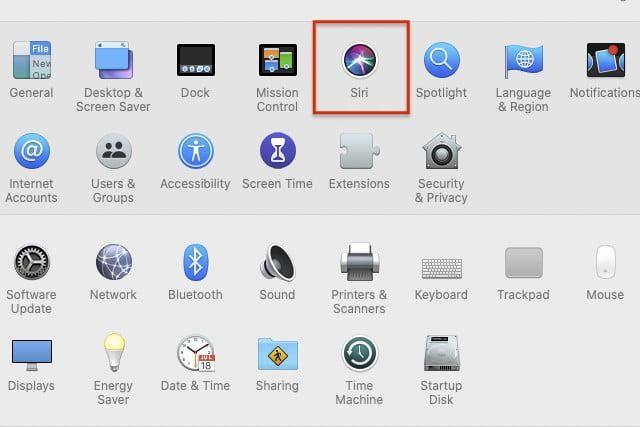
Wechseln Sie zur Registerkarte „Diktate“ und stellen Sie sie auf „Aus“, um sie zu deaktivieren.
Apple TV
Gehen Sie zu Einstellungen> Allgemein> Siri-Verlauf> Siri-Diktat und Verlauf.
Tippen Sie auf die Option "Siri-Diktat und -Verlauf löschen", um Ihren gesamten Siri-Datenverlauf von Apple TV zu löschen.
HomePod
Gehen Sie zu HomePod-Einstellungen> Siri-Verlauf und wählen Sie die Option "Siri-Diktat und -Verlauf löschen".
Also Leute, hier war eine vollständige Anleitung zum Löschen des Siri-Verlaufs von iPhone, iPad, Mac, Apple TV und HomePod. Vielen Dank an Apple, dass Sie diese Option endlich zusammen mit dem neuesten Update von iOS 13 und macOS Catalina anbieten . Wenn Sie diese Option nicht finden, aktualisieren Sie Ihre Geräte zuerst auf die neuesten iOS-, iPadOS- und macOS-Versionen und führen Sie dann die oben genannten Schritte aus.
Viel Glück!


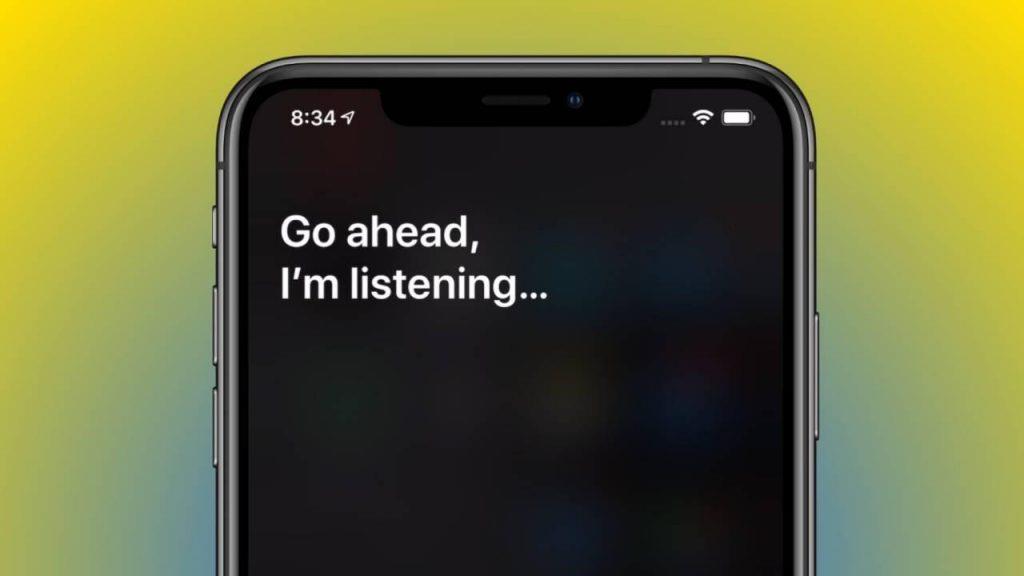
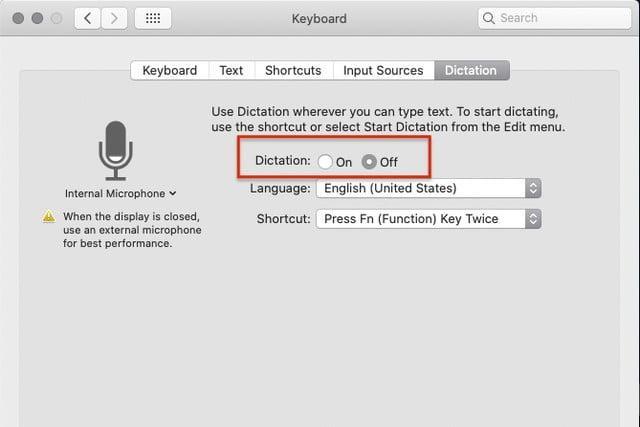
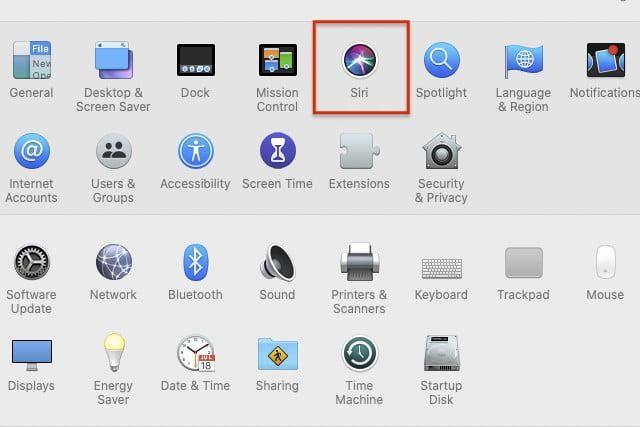


![So deaktivieren Sie Benachrichtigungen in Microsoft Teams [AIO] So deaktivieren Sie Benachrichtigungen in Microsoft Teams [AIO]](https://cloudo3.com/resources8/images31/image-2249-0105182830838.png)





![Bedingte Formatierung basierend auf einer anderen Zelle [Google Tabellen] Bedingte Formatierung basierend auf einer anderen Zelle [Google Tabellen]](https://cloudo3.com/resources3/images10/image-235-1009001311315.jpg)